Resumen de la IA
¿Desea crear un formulario de recomendación para su sitio web? Un formulario para recomendar a un amigo es una forma estupenda de generar clientes potenciales para su tienda en línea o de ampliar su reserva de talentos para una oferta de empleo.
En este artículo, le mostraremos 2 formas sencillas de crear un formulario para recomendar a un amigo utilizando una plantilla. Puedes añadir tu formulario terminado a tu sitio WordPress sin escribir ningún código.
Cree ahora su formulario de recomendación de amigos en WordPress
¿Funciona el programa "Recomienda a un amigo"?
Sí. Cuando alguien le recomienda a un amigo, se trata de una recomendación personal para su empresa u organización. Así que su recomendación inspirará más confianza que un simple argumento de venta.
Por eso las referencias tienen un alto índice de conversión en comparación con otras formas de generación de contactos.
A la hora de poner en marcha cualquier tipo de programa de recomendación a un amigo, es importante:
- Tenga un objetivo claro: sepa qué quiere conseguir con su campaña de recomendación de amigos. Quieres más suscriptores, más clientes potenciales, más candidatos a un puesto de trabajo o algo más?
- Ofrezca un incentivo: Ofrezca algo a cambio a las personas que le recomienden, como una participación para el sorteo de un premio gordo o una recompensa económica. Esto ayudará a impulsar su campaña a un público más amplio y fomentará múltiples referencias de la misma persona.
- Centrar la atención: Publique un formulario de recomendación a un amigo claro y atractivo para conseguir el mayor número posible de recomendaciones. Una página de destino sin distracciones es la forma perfecta de aumentar las conversiones en un formulario.
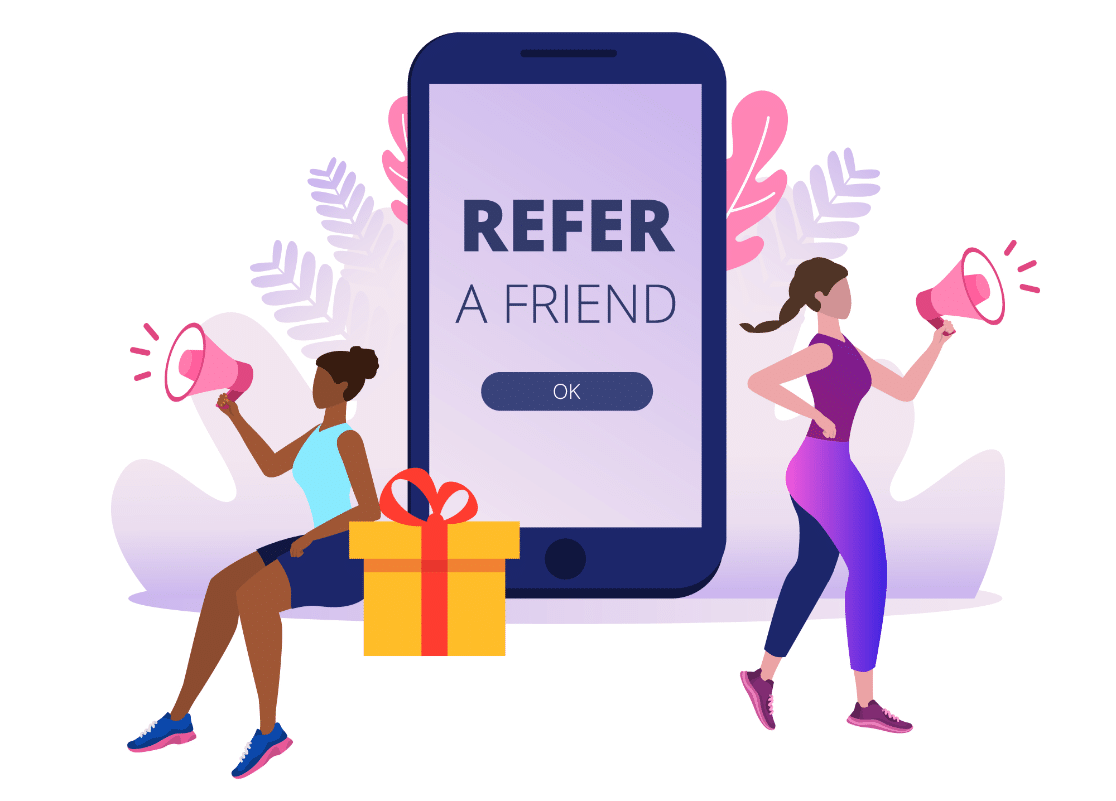
Ahora que ya conoce las ventajas de un formulario para recomendar a un amigo, veamos 2 formas sencillas de crear uno en WordPress.
Ambos métodos utilizan plantillas para acelerar las cosas.
Cómo crear un formulario para recomendar a un amigo
Vamos a ver 2 plugins diferentes que te permiten crear un formulario para recomendar a un amigo. Ambos plugins son muy potentes, pero fáciles de configurar y utilizar para principiantes.
En este artículo
Método 1: Crear un formulario para recomendar a un amigo en WPForms
WPForms Pro es el mejor plugin constructor de formularios para WordPress. Te permite crear cualquier tipo de formulario fácilmente sin escribir ningún código.
Hay 2 grandes plantillas de referir a un amigo en WPForms:
- Plantilla de formulario "Recomienda a un amigo y gana": Esta plantilla es perfecta si desea que los clientes le envíen nuevos clientes potenciales. Incluye campos para el nombre y el correo electrónico de la persona que rellena el formulario, así como para el nombre y el correo electrónico de la persona a la que te recomiendan.
- Plantilla de formulario de recomendación de empleados: Si tu empresa está contratando personal y buscas recomendaciones de candidatos, esta plantilla de formulario puede ayudarte. Permitirá que los empleados actuales te envíen recomendaciones fácilmente.
Para nuestro ejemplo, utilizaremos la plantilla Formulario de recomendación de empleados. Sin embargo, los pasos para crear su formulario de recomendación a un amigo serán prácticamente los mismos independientemente de la plantilla que utilice.
Empecemos por configurar el plugin.
Paso 1: Instalar y activar WPForms
Para empezar, instale y active el plugin WPForms.

Si necesitas un poco de ayuda, aquí tienes una guía para instalar un plugin en WordPress que te ayudará a configurarlo.
Paso 2: Personalizar el formulario para recomendar a un amigo
Ahora es el momento de empezar a construir su forma.
Haga clic en WPForms " Añadir nuevo en la barra lateral de WordPress. Cuando se abra el constructor de formularios, verás un cuadro en la parte superior para el nombre del formulario. Escriba aquí el nombre que desee utilizar.
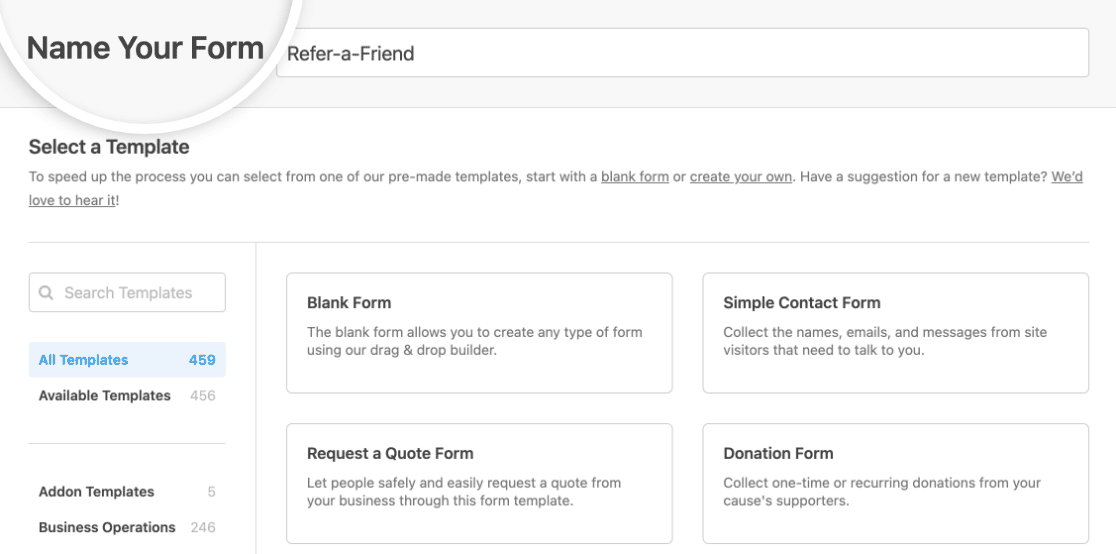
A continuación, desplácese hacia abajo hasta la sección Seleccionar una plantilla. WPForms viene con más de 2.000 plantillas de formularios de WordPress que puede personalizar como desee.
En el campo de búsqueda, busque "formulario de remisión".
Siga adelante y haga clic en Usar plantilla para abrir la plantilla Formulario de remisión de empleados en el creador de formularios.
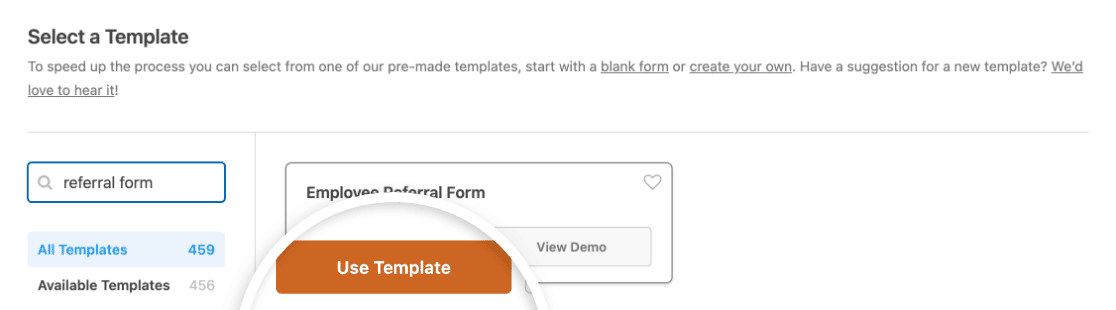
Muy bien. Ahora la plantilla del formulario está abierta y podemos modificarla para adaptarla a nuestra campaña de recomendación de empleados a amigos.
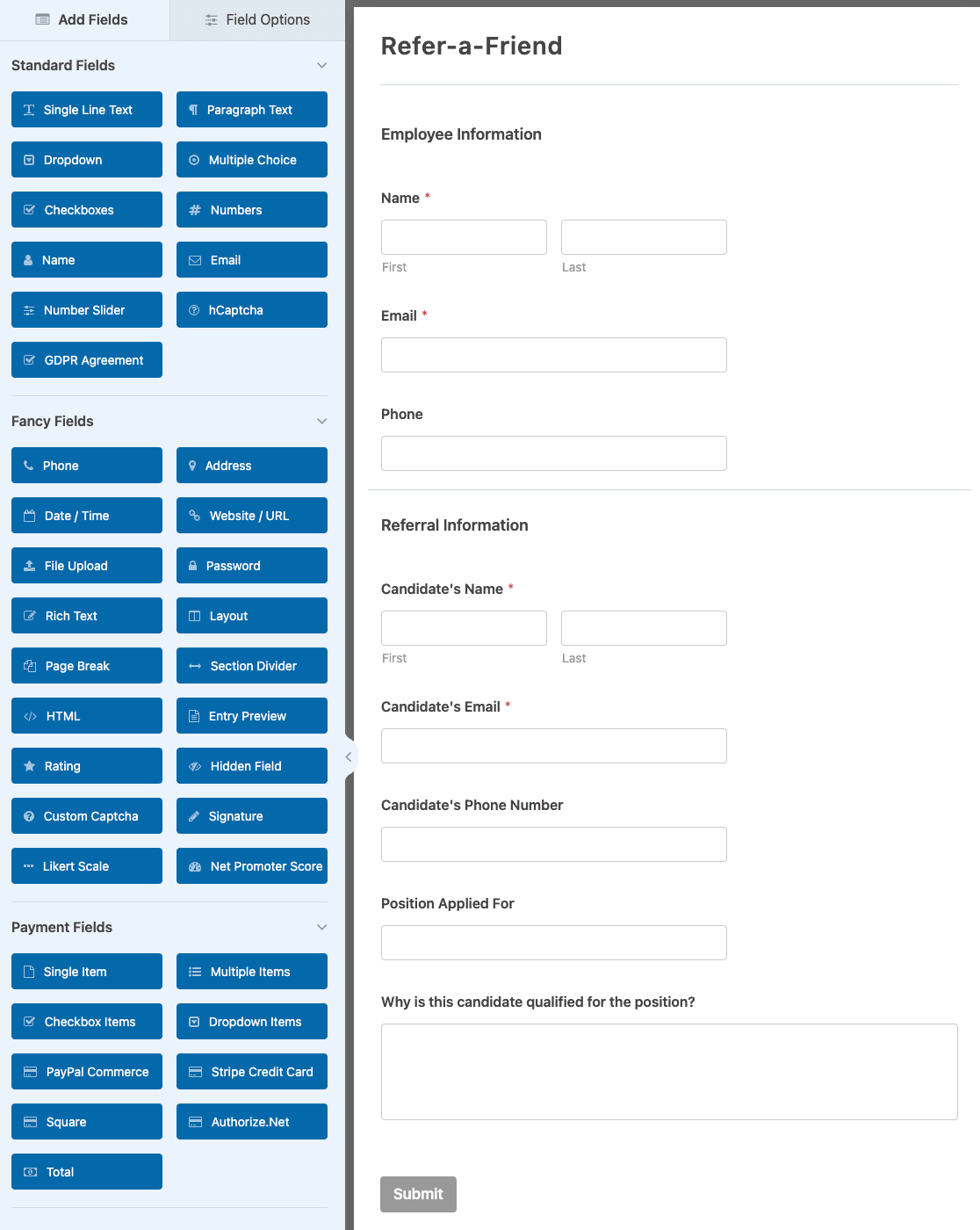
En el constructor de formularios, puede arrastrar cualquier campo de la parte izquierda a la derecha para añadirlo al formulario.
Además, puede eliminar cualquier campo que no necesite pasando el ratón por encima del campo en el área de vista previa y haciendo clic en el icono de la papelera.
Si desea personalizar un campo, como cambiar su etiqueta o añadir una descripción, puede hacer clic en él en el área de vista previa para abrir sus opciones de campo en la parte izquierda del constructor.
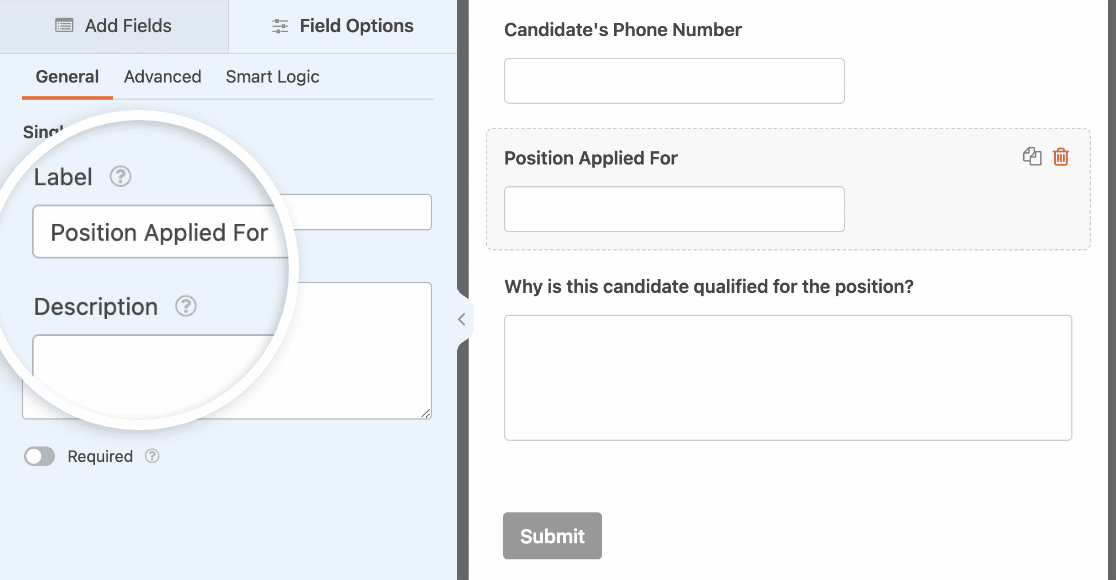
También querrá explicar el incentivo que ofrece. Podemos hacerlo fácilmente arrastrando un campo Contenido al formulario.
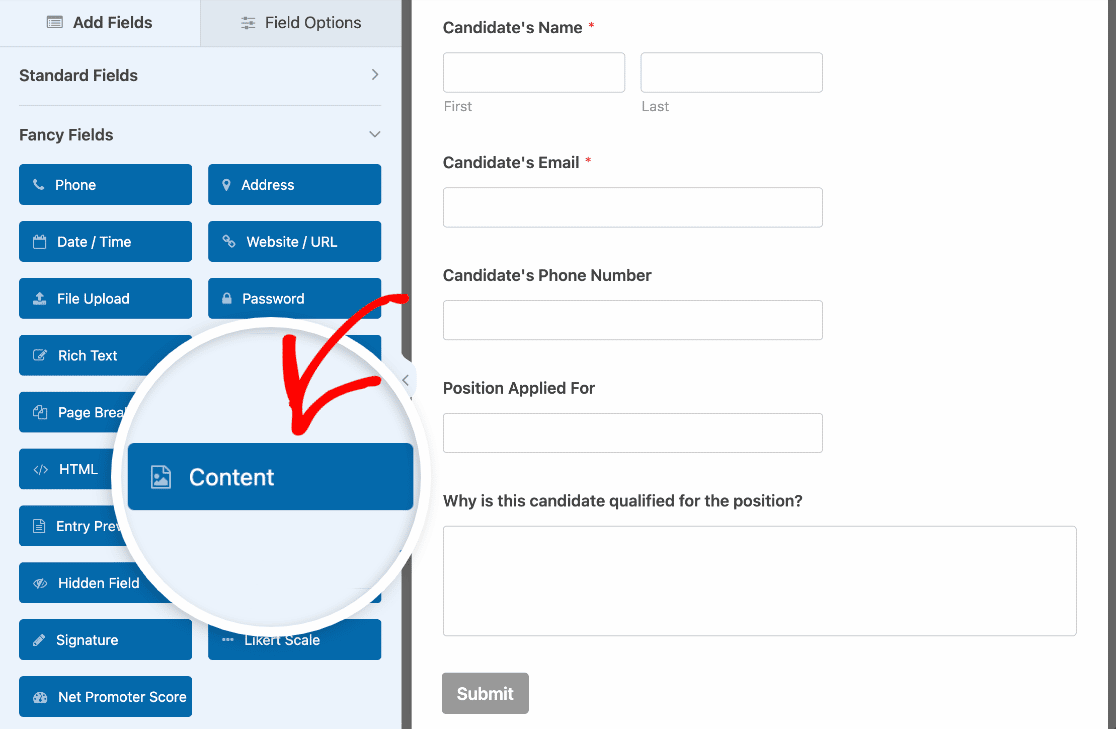
Añadamos un texto para explicar la bonificación por recomendación:
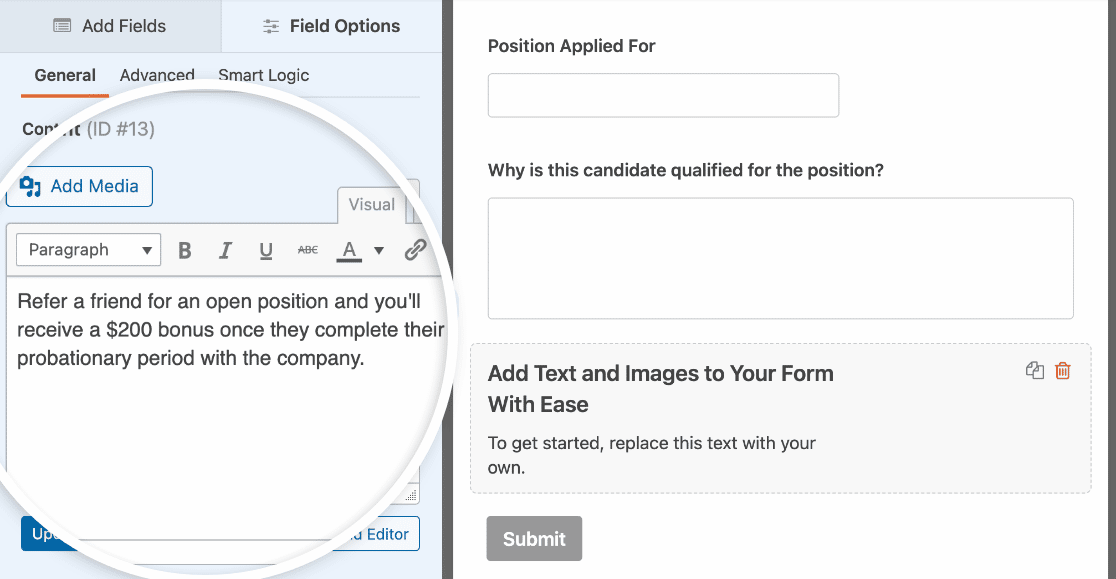
Si desea añadir una imagen a su formulario, también puede hacerlo utilizando el campo Contenido.
Tenga en cuenta que todo lo que añada al campo Contenido no es visible en el constructor de formularios, pero aparecerá cuando se publique el formulario.
Paso 3: Configurar los ajustes del formulario
Así que ese es el formulario básico hecho. Ahora sólo tenemos que comprobar un par de cosas más en la configuración.
Permanezca en el constructor de formularios y haga clic en Configuración a la izquierda, y luego en Notificaciones.

Esta pantalla muestra la plantilla de correo electrónico que se utilizará para enviar una notificación cuando alguien envíe su formulario.
Puede personalizar la dirección de correo electrónico a la que se enviará la notificación en el campo Enviar a dirección de correo electrónico. También puede cambiar el asunto y el texto del correo electrónico.
A continuación, vamos a comprobar las confirmaciones del formulario. Siga adelante y haga clic en Confirmaciones a la izquierda.
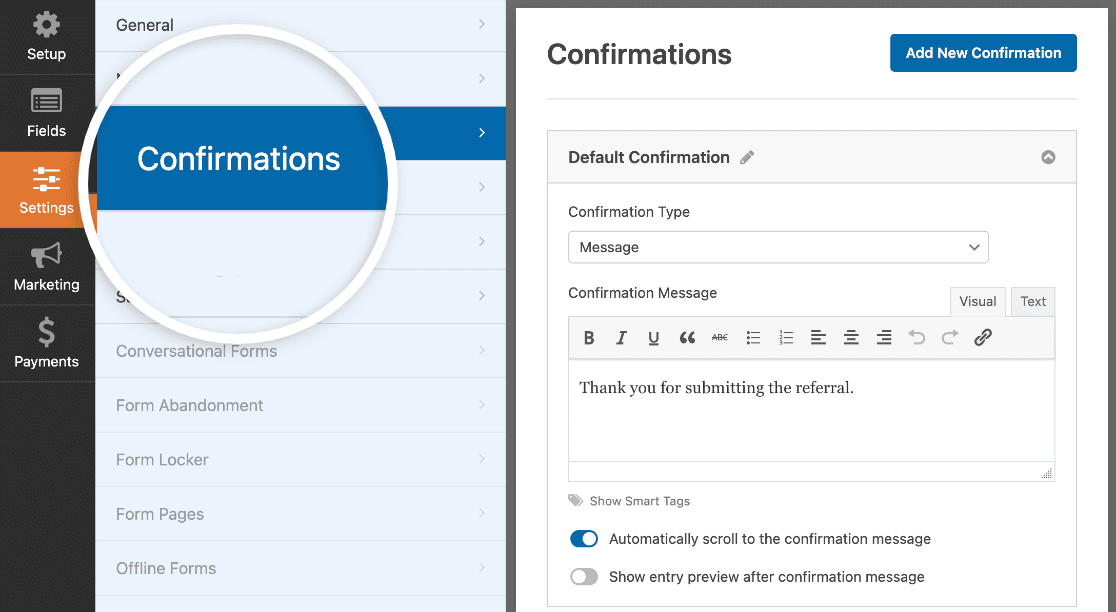
El mensaje de la derecha aparecerá después de enviar el formulario. Puede cambiar el texto de este mensaje si lo desea.
Hay muchas otras cosas que puedes cambiar en la configuración del formulario si lo deseas. Por ahora, hemos terminado aquí.
Sigue adelante y haz clic en Guardar en la esquina superior derecha del constructor de formularios. Es hora de seguir adelante y publicar el formulario.
Paso 4: Publique el formulario para recomendar a un amigo en su sitio web
Ahora que su formulario está listo, querrá añadirlo a su sitio web.
WPForms te permite añadir tu formulario en cualquier parte de WordPress, como:
- En una página
- En una entrada de blog
- En la barra lateral
- En el pie de página de WordPress
Vamos a mostrarte cómo añadirlo a una página.
En la parte superior del constructor de formularios, haga clic en el botón Incrustar.

Ahora haga clic en Crear nueva página en la ventana emergente.

Escriba aquí el nombre de la nueva página y haga clic en Vamos.
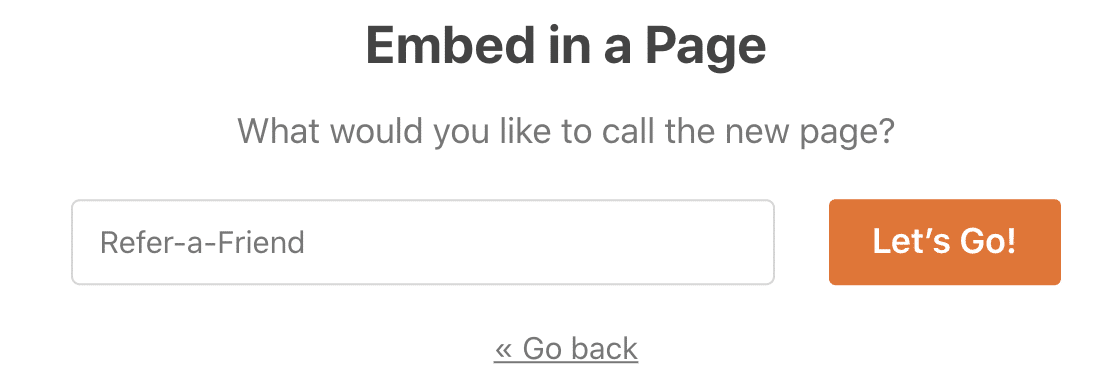
Verás tu nueva página en el editor de WordPress con tu formulario incrustado en ella. Todo lo que tienes que hacer ahora es pulsar el botón azul Publicar en la esquina superior derecha.
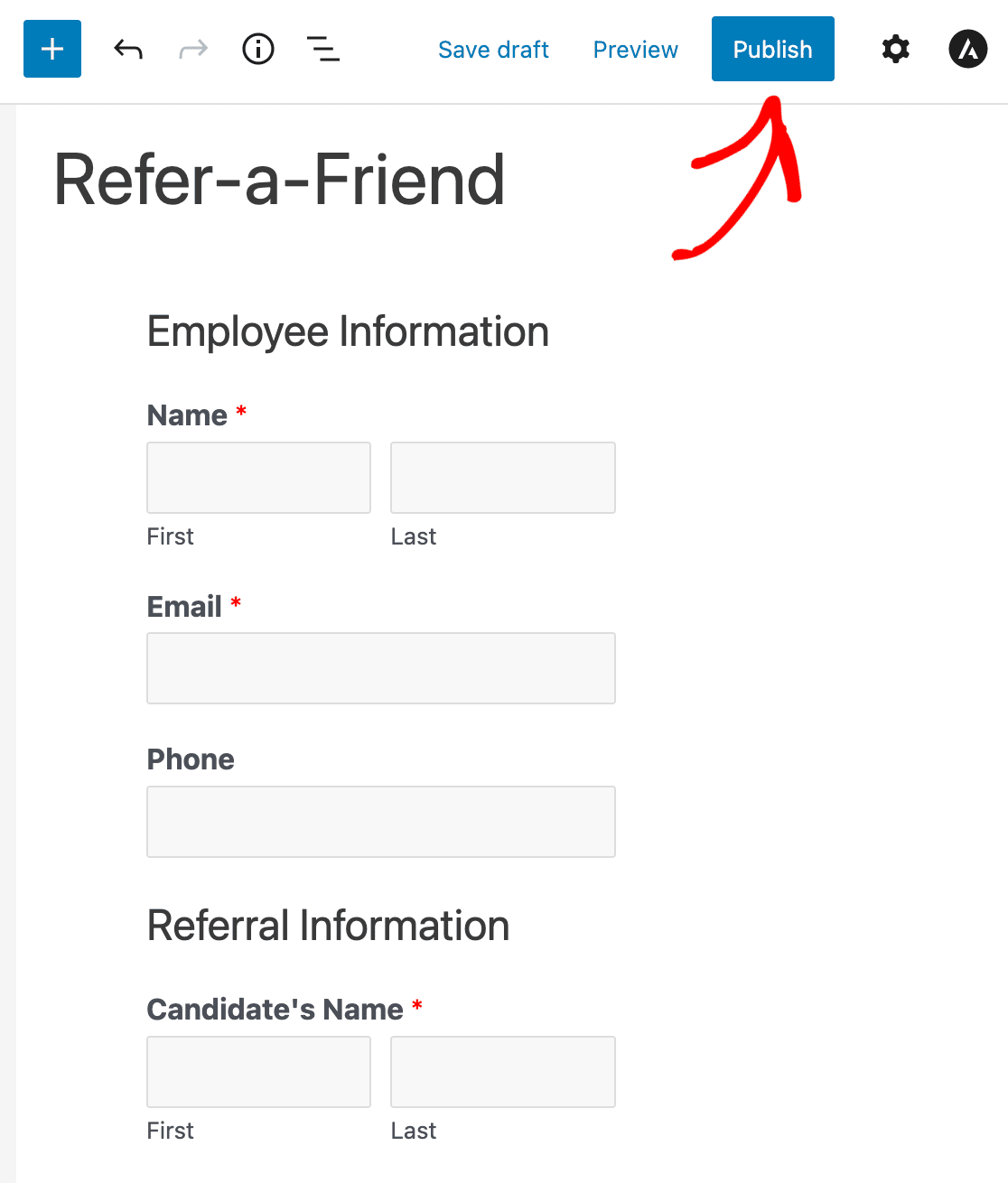
Y ya está. Ha creado un formulario para recomendar a un amigo y lo ha publicado en su sitio web.
Ahora puede compartir el enlace a la página con sus empleados y pedirles que recomienden a personas para su oferta de empleo. También puedes crear y compartir un formulario de solicitud de empleo en línea que tus empleados puedan enviar a los posibles candidatos.
Si desea ver otra manera de crear un formulario de referir a un amigo, RafflePress es una gran alternativa. Echemos un vistazo rápido a cómo funciona.
Método 2: Crear un formulario para recomendar a un amigo en RafflePress
RafflePress es el mejor plugin de regalos para WordPress. Te permite crear fácilmente concursos y formularios de recomendación de amigos para tu sitio.
RafflePress es perfecto para conseguir más suscriptores o clientes potenciales cuando se inicia una tienda online.
Y lo que es mejor, RafflePress viene con una plantilla de regalos para recomendar a un amigo, así que puede empezar de inmediato.

Si desea conocer todos los detalles, consulte nuestra reseña detallada de RafflePress.
En RafflePress, puede añadir fácilmente una opción de recomendar a un amigo a cualquier campaña para fomentar el intercambio viral.
En este ejemplo, regalamos un iPad como incentivo. Cada vez que un visitante recomiende a alguien nuestra tienda, obtendrá una participación adicional en el sorteo.
Es muy fácil añadir la opción de recomendar a un amigo a cualquier sorteo que crees:
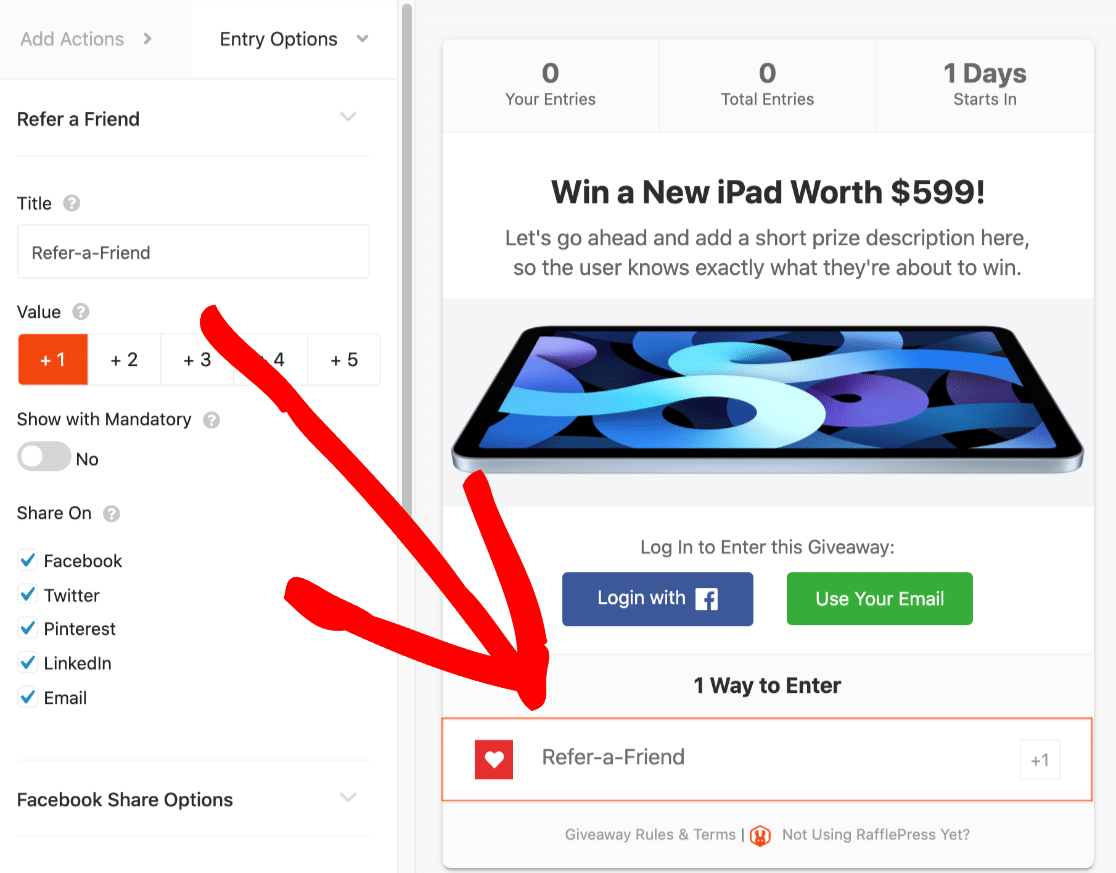
Además, RafflePress crea automáticamente un enlace único de recomendación a un amigo para cada participante:
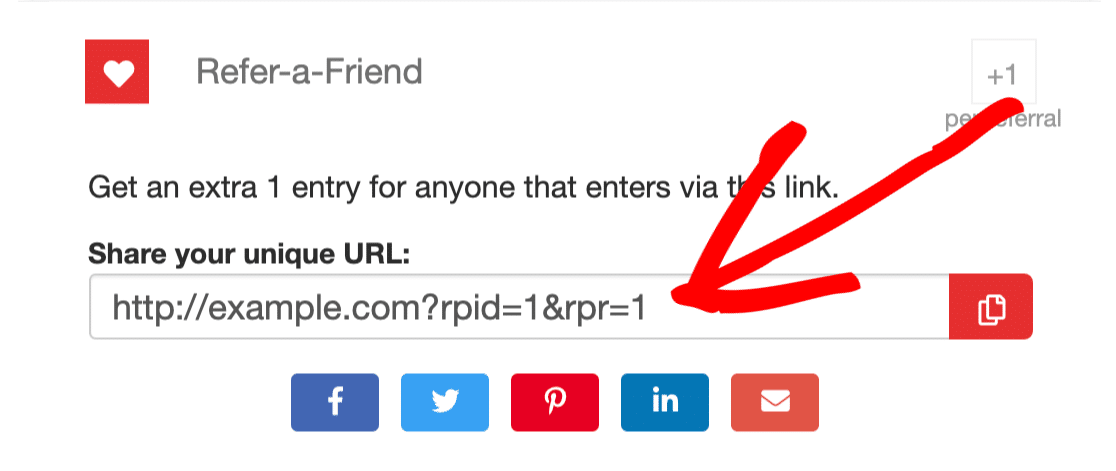
Si quieres hacer tu formulario de recomendación a un amigo en RafflePress, echa un vistazo a esta guía para crear un sorteo viral de recomendación a un amigo y echa un vistazo a todas las increíbles herramientas que puedes utilizar.
Cree ahora su formulario de recomendación de amigos en WordPress
A continuación, consiga más clientes potenciales con el marketing por correo electrónico
Si quiere conseguir más clientes potenciales, hacer crecer su lista de marketing por correo electrónico es una forma estupenda de comunicarse directamente con los clientes y enviar ofertas específicas.
Echa un vistazo a esta guía sobre los mejores plugins de generación de leads de WordPress para hacer crecer tu lista de correo electrónico. Encontrarás aún más ideas sobre la generación de leads en esta guía para conseguir más leads en tu sitio de WordPress.
¿Listo para crear tu formulario? Empiece hoy mismo con el plugin más sencillo para crear formularios en WordPress. WPForms Pro incluye una plantilla de referencia gratuita y ofrece una garantía de devolución del dinero de 14 días.
Si este artículo te ha ayudado, síguenos en Facebook y Twitter para más tutoriales y guías gratuitas sobre WordPress.

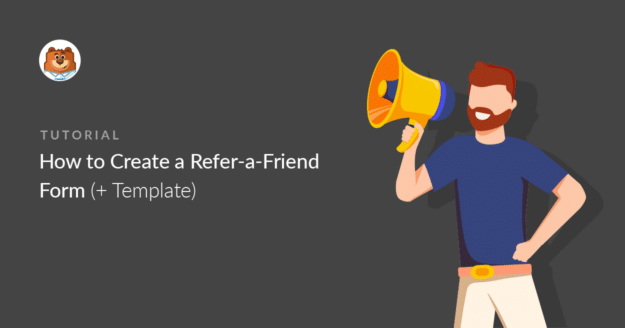
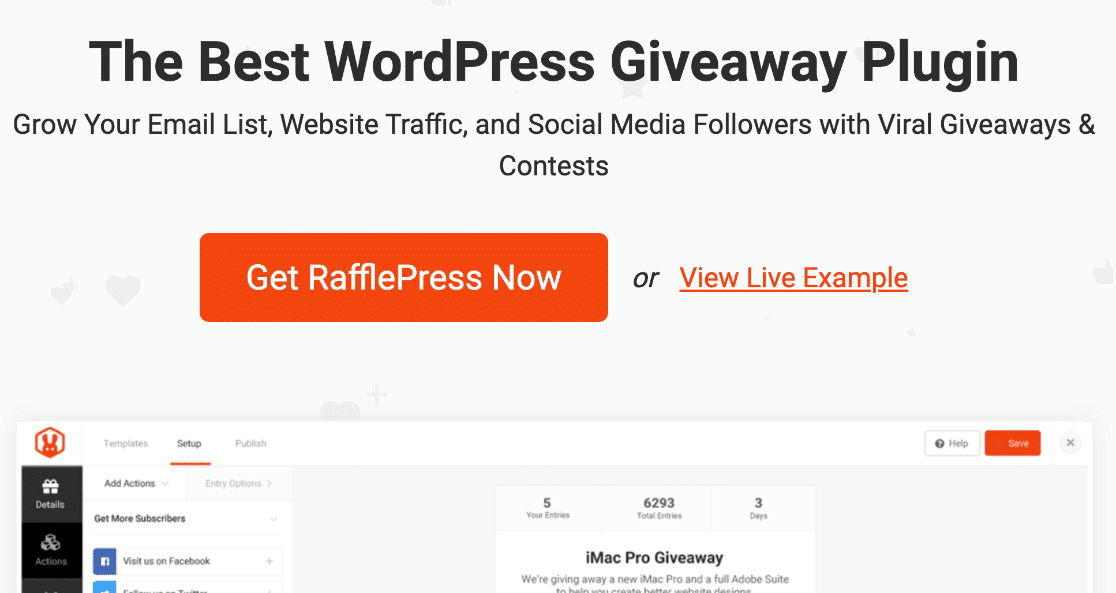


¿Es posible crear un formulario para recomendar a un amigo con la licencia wpforms Plus?
¡Hola Frank! Si desea seguir las instrucciones de este artículo para configurar el formulario, entonces Sí, podrá hacerlo con nuestra licencia de nivel Plus.
Parece que ya te has puesto en contacto con nosotros directamente a través de nuestro formulario de contacto, así que seguiremos por ahí 🙂 .
Gracias.
Hola,
Cuando pruebo el formulario, el "Candidato" no recibe un correo electrónico. ¿Cómo puedo solucionarlo?
Gracias.
Hola María,
Lamento escuchar que sus "Candidatos" no están recibiendo Emails de Notificación de su formulario.
Para solucionar el problema, puede comprobar que los ajustes de notificación del formulario están configurados correctamente siguiendo nuestro tutorial.
Si la configuración de las notificaciones es correcta, es probable que el problema se deba a que los correos electrónicos enviados desde WordPress no están autenticados (a diferencia de los correos electrónicos enviados directamente desde proveedores de servicios de correo electrónico dedicados). Como resultado, es probable que sean filtrados por el servidor de correo receptor.
Para resolver los problemas de entrega de correo electrónico como este, puede configurar un plugin SMTP en su sitio para que los correos electrónicos se envíen como autenticados. Tenemos un artículo con una lista de opciones SMTP recomendadas y enlaces a sus tutoriales de configuración.
Espero que esto te ayude a aclararte 🙂 Si tienes más preguntas al respecto, ponte en contacto con nosotros si tienes una suscripción activa. Si no la tienes, no dudes en dejarnos alguna pregunta en nuestros foros de soporte.